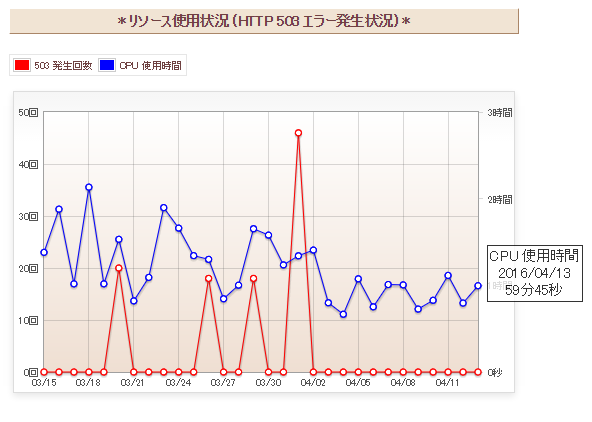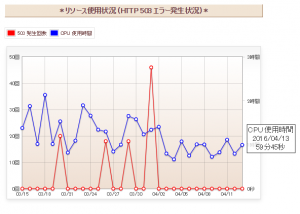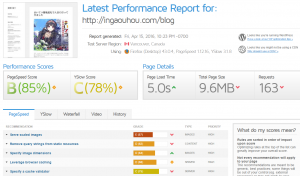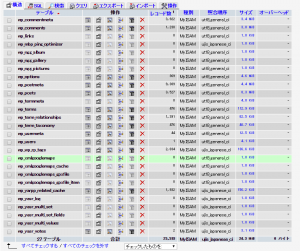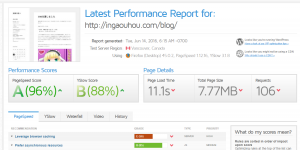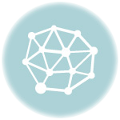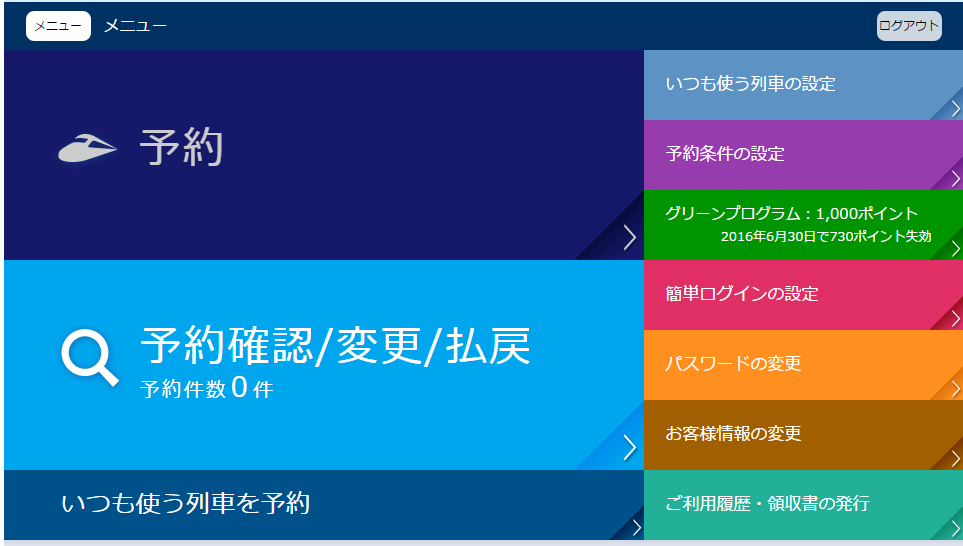すごく今更感のある記事ですが、4月にこの因果日記+をさくらインターネットのサーバーからエックスサーバーへと移転しましたのでその感想など。
まず移転前のサーバーの状況。CPU使用時間が1時間近くになっており、503エラーすら発生しているようです。さすがにこれは重すぎですよね・・・。正直さくらインターネットのサーバーのスペックはそれほど低くないのですが、それでもなお重いWordpressというツール!いろいろとおかしくね?
GTMetrixでページの速度を測定してみました。Bで85%とCの78%のようですね。正直そこまで遅くはないのですが、これはキャッシュプラグインのおかげです。閲覧する分には問題ないのですが・・・更新しようとなると延々ダッシュボードが開かなくてキレそう。
このポンコツwordpressをどこまで高速化できるかが今回の課題です。
まずはレンタルサーバーを乗り換えます。今回はさくらからエックスサーバーへの移転ですがそれぞれのサーバーのスペックを比較するとこんな感じ!
| さくら | エックスサーバー | |
| 月額 | 515円~ | 1000円~ |
| CPU | Intel Xeon E312xx (Sandy Bridge) | Xeon E5-2630 v3( 2.40GHz ) x 2 |
| メモリ | 18GB | 96GB |
| HDD | 100GB | 200GB |
サーバーのスペックを比較してみると契約時期が違うとはいえその差は歴然・・・。さくらインターネットが4コアのCPUを使用しているのに対して、エックスサーバーは8C16TのCPUを2個積み!メモリ量も18GBでも多いかな?と思ってたのに、エックスサーバーは96GBであるwwww厨二スペックかなwwwwwwwwww?値段は倍額違いますがスペックはそれ以上に違うので、スペック厨にはうってつけではないでしょうか。
さらにエックスサーバーだと今までより2倍高速になったと言われるPHP7が使えたり、オンにするだけでお手軽にページを高速化できるmod_pagespeedなどの高速化モジュールなんかもあってこれならかなり高速にWordpressが利用できるのではないでしょうか?
続いてWordpress自体の高速化を行います。まずいろいろと古くなってるプラグインを一掃して以下のものだけにしました。
・Akismet(スパム対策)
・Auto Post Thumnail(記事にサムネイルを自動でつける、Yet Anotherと併用すると便利)
・Disable Emojis(絵文字を無効化)
・Google XML Sitemaps(SEO用にサイトマップを自動生成)
・Lazy Load(画像を遅延読み込みして表示の体感速度を上げる)
・TinyMCE Advanced(投稿編集用)
・Twitter Cards Meta(SEO用にTwitterカードを自動生成)
・WP Fastest Cache(キャッシュを生成してページを超高速表示)
・WP Multibyte Patch(最初から入っている)
・WP Social Bookmarking Light(SEO用にページにSNSボタンを設置)
・Yet Another Related Posts Plugin(関連記事を表示)
斜体のものは特に重要ではないのですがデザインをよくする為に入れてます。ちょっと多い気もしますがこのくらいなら十分問題ない速度が出ます。
それとここからが重要なのですが、いろいろプラグインを入れては消して・・・というのを繰り返して長く運用しているとデータベースにゴミが溜まってくるようです。Wordpressではプラグインの設定をすべてデータベースに書き込みまくってくれる上に、プラグインを消してもその設定が残ったままになるのでデータベースがどんどん肥大化していきます。そこで移転のついでにデータベースをスカッと削除しました。とりあえずさくらもエックスサーバーもSQLをPHPmyAdminで操作できるので、さくらでエクスポート→エックスサーバーでインポートとするとデータベースを移行できます。あとはwp-content内のフォルダをエックスサーバーにFTPで転送して、設定ファイルやデータベース内のパスを書き換えたらWordpressの移転作業は終わりなのですが・・・このとき新規に設置したWordpressのデータベースと移転した古いデータベースを比較していらなさそうなカラムを容赦なく消しまくりました。とりあえず初期配置されているwp_から始まる奴以外はプラグインが勝手に作ったカラムなので容赦なく削除。wp_option内にもう消したプラグインっぽい名前が付いていたりしたものがあったりしたらそれも削除。cronというカラムがクソ肥大化していたのでこれも削除。まあ下手なカラムを消すとWordpressが動かなったり記事が消えたりしますが、今回は移転なのでバックアップもあるということで消しまくりました。これでかなりWordpressが高速化しました。(さくらサーバーにて確認しましたがデータベースの肥大化した方よりも削除した方が体感で高速でした)正直難易度が高すぎるのでオススメはしないが移転の時は是非データベースのゴミを削除して、記事データやコメントデータだけ移転するようにしましょう。
※移転の時のような元のサーバーにバックアップが残ってるようなときだけ実行してください。データベースを壊すと取り返しが付きません!
こんな感じで肥大化したデータベースを手動で削除しまくってすっきり!それに加えてWP Optimizeのプラグインでデータベースのダイエットも行っています。
そしていろいろと高速化した結果がこれ!Aの96%とBの88%へと改善されました。ページロード速度はなぜかがっつり遅くなりましたが、まあ表示してる記事なども違いますので(巡礼記事がちょっと重すぎる)あとこのあと広告を追加してるので実際のスコアはもっと下がりますけどね。とにかくさっくさくになったので、調子に乗ってWEBサイトのデザインを変更してみたり古くなったコンテンツを一掃してすっきり!
移転作業は1日ほどで終わり、DNSサーバーの切り替えも1日かからないくらいで反映されました。慣れてる人ならもっと簡単にできるでしょうね。
あと、こっそり使ってるOwnCloudもサムネイルが一瞬で表示されるようになってびっくりやで・・・これならDropboxから乗り換えられるかも。
更新作業がすごく楽になったのですが、お値段は515円から1080円に一気に倍増・・・!価格差ほどの価値があるかは微妙ですが(特に一般ユーザーに表示される速度はキャッシュプラグインのおかげで大差なし、むしろ体感速度は静的コンテンツの転送の速いさくらの方が上だったかも。)お金かかってもいいからとにかく高速なサーバーに乗り換えたい!という方にはいい選択肢だと思います。